华为手机视频怎么调回来吗
通过“最近删除”恢复(适用于30天内删除的视频)
| 操作步骤 | 详细说明 |
|---|---|
| 打开华为图库 | 在手机主屏幕或应用列表中找到并点击“图库”应用。 |
| 找到“最近删除”文件夹 | 在图库界面中,一般会有一个“最近删除”选项,点击进入该文件夹。 |
| 选择要恢复的视频 | 在“最近删除”文件夹中,找到你想要恢复的视频,可以通过滑动浏览或者根据视频名称、日期等信息进行查找。 |
| 恢复视频 | 点击选中视频右下角的“恢复”按钮,视频将恢复到原来的位置,通常可以在相册或相应的视频文件夹中找到。 |
从文件管理“回收站”恢复(部分机型适用)
| 操作步骤 | 详细说明 |
|---|---|
| 打开文件管理应用 | 在手机主屏幕或应用列表中找到并点击“文件管理”应用。 |
| 进入“我的设备”和“回收站” | 在文件管理界面中,点击“我的设备”,然后找到并点击“回收站”选项。 |
| 挑选并恢复视频 | 在回收站中,长按要恢复的视频文件,或者点击选中视频后,再点击下方的“恢复”按钮,即可将视频恢复到原位置。 |
利用华为云备份恢复(需提前开启云备份功能)
| 操作步骤 | 详细说明 |
|---|---|
| 打开设置并登录华为账号 | 打开手机的“设置”应用,在设置界面中找到并点击“华为账号”,确保已登录正确的华为账号。 |
| 进入云空间管理页面 | 点击“云空间”,进入云空间管理页面。 |
| 查看云备份记录并恢复数据 | 在云空间管理页面中,找到“云备份”选项,查看已有的备份记录,选择包含你要恢复视频的备份记录,点击“恢复”按钮,按照提示选择要恢复的数据类型(如视频),等待恢复完成,恢复完成后,视频将出现在相应的位置。 |
使用第三方专业恢复工具(如Coolmuster Lab.Fone for Android)
| 操作步骤 | 详细说明 |
|---|---|
| 下载安装恢复软件 | 在电脑上下载并安装可靠的第三方数据恢复软件,如Coolmuster Lab.Fone for Android。 |
| 连接手机与电脑 | 使用数据线将华为手机连接到电脑,并确保手机开启了USB调试模式,具体开启方法可以在手机的设置中找到“关于手机”,连续点击多次“版本号”来开启开发者选项,然后在开发者选项中找到“USB调试”并开启。 |
| 扫描并恢复视频 | 打开恢复软件,软件会自动识别连接的手机,按照软件的提示进行操作,选择要恢复的数据类型为视频,然后开始扫描,扫描完成后,在预览界面中找到要恢复的视频,勾选并点击“恢复”按钮,将视频恢复到电脑上指定的位置。 |
相关问题与解答
问题1:如果华为手机视频被永久删除了,还有可能恢复吗? 解答:如果视频被永久删除,通过手机常规的恢复方法可能无法找回,但可以尝试使用专业的第三方数据恢复工具,如前面提到的Coolmuster Lab.Fone for Android等,这种情况下恢复的成功率也不是100%,而且恢复过程可能会比较复杂,需要一定的技术和时间成本,建议在日常使用中定期备份重要数据,以避免数据丢失的风险。
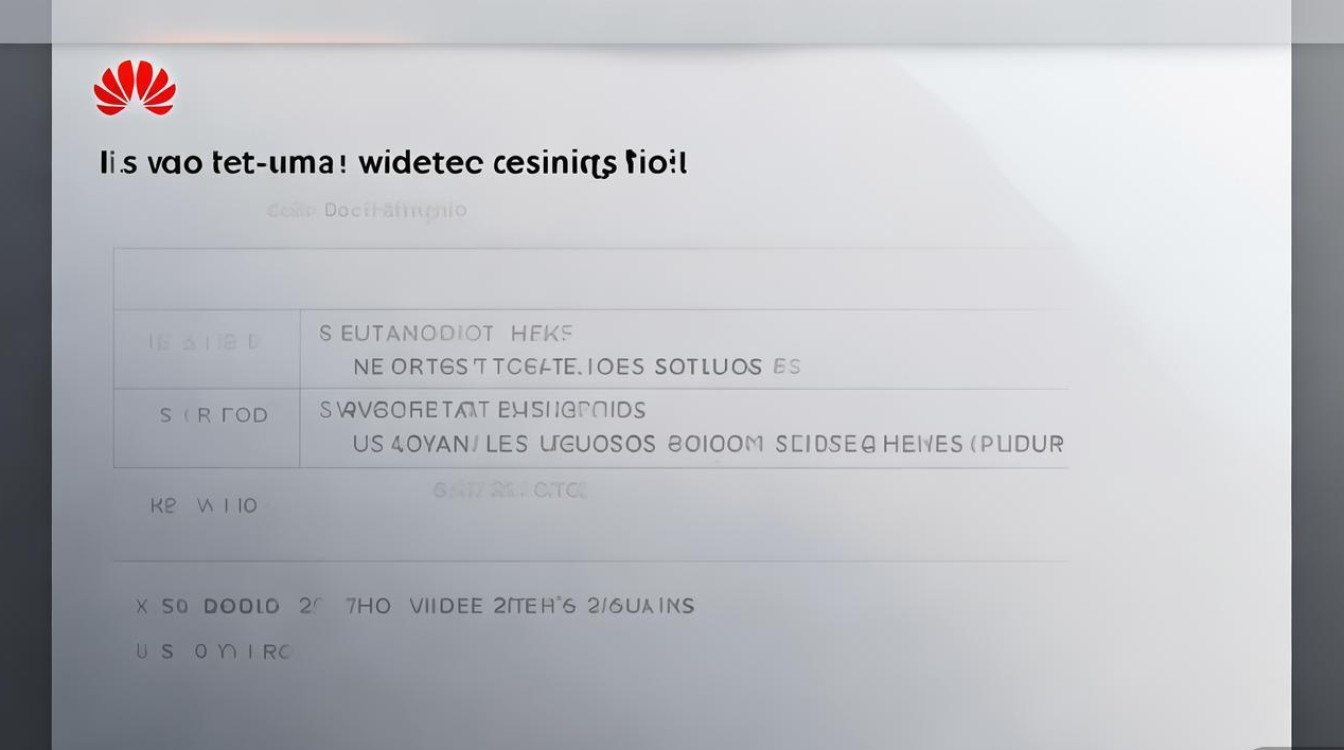
问题2:使用第三方恢复工具恢复视频时,需要注意哪些问题? 解答:要选择正规可靠的恢复软件,避免下载和使用一些来源不明的软件,以免造成数据泄露或其他安全问题,在连接手机与电脑时,要确保手机开启了USB调试模式,并且要按照软件的操作提示进行操作,不要随意中断恢复过程。
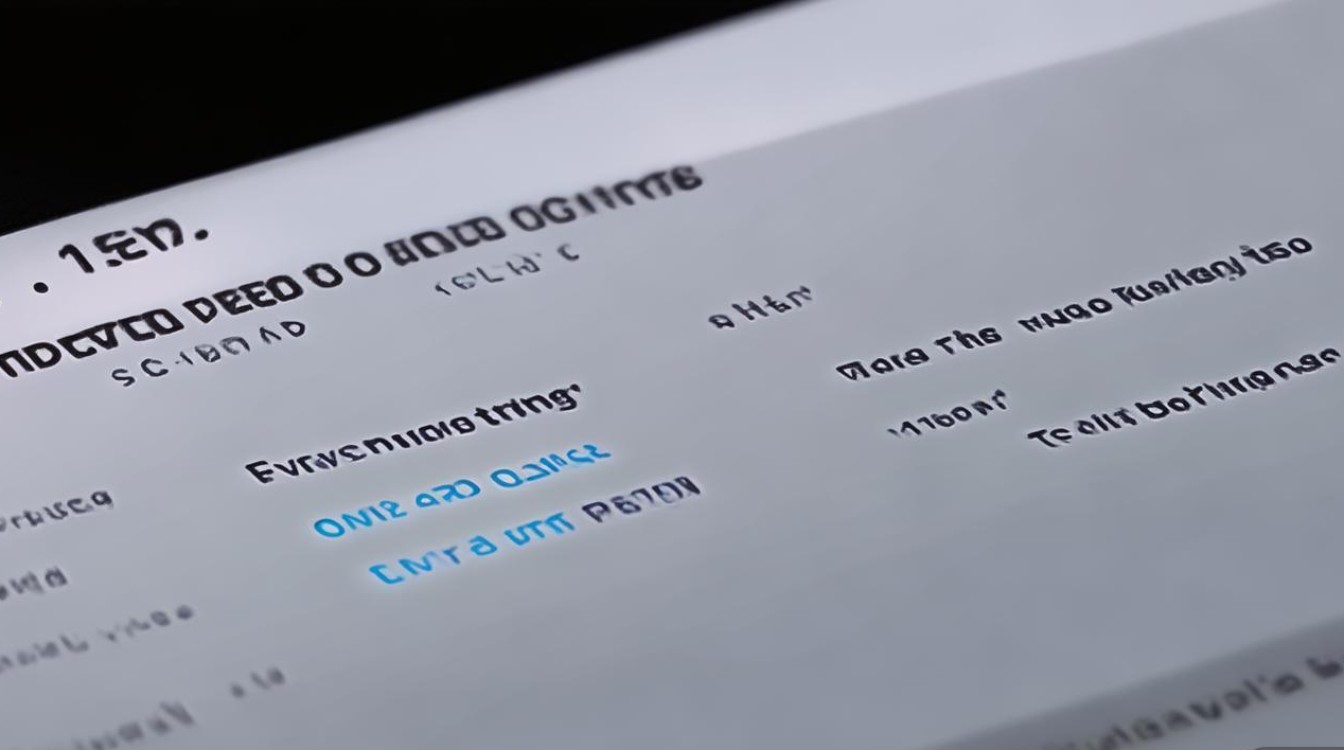
版权声明:本文由环云手机汇 - 聚焦全球新机与行业动态!发布,如需转载请注明出处。


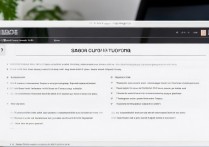

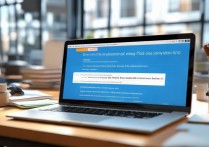
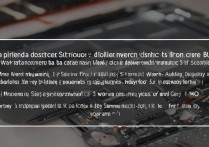






 冀ICP备2021017634号-5
冀ICP备2021017634号-5
 冀公网安备13062802000102号
冀公网安备13062802000102号